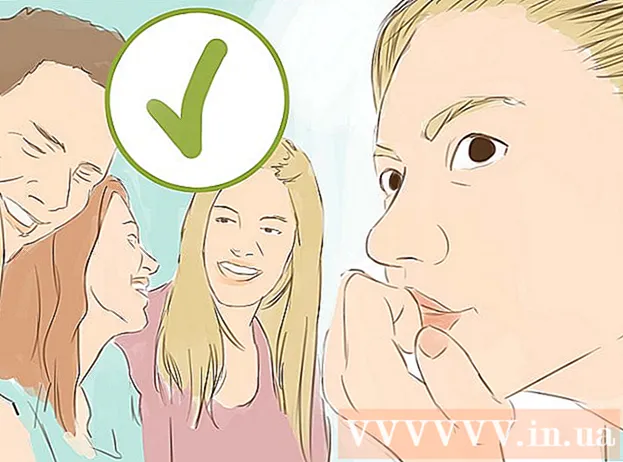Autor:
Randy Alexander
Loomise Kuupäev:
2 Aprill 2021
Värskenduse Kuupäev:
1 Juuli 2024

Sisu
Ekraanihõive on suurepärane võimalus piltide jäädvustamiseks, mille leiate veebis, e-kirjas või lihtsalt naudite ekraanil millegi jagamist. Kui soovite teada, kuidas iPadi kasutamise ajal ekraanipilte teha, toimige järgmiselt.
Sammud
Leidke midagi, mida soovite jäädvustada. Otsige oma iPadist, et näha, mida soovite kõige rohkem jäädvustada. Võite jäädvustada e-kirja huvitava osa, teha ekraanipildi rakendusest, mis näitab teie linna ilma, pildistada midagi põnevat, mida leiate Internetist, teha ekraanipildi võistlusest. Vestelge sõpradega või võtke palju muid asju.

Leidke nupp Sleep / Wake. See nupp asub iPadi paremas ülanurgas. Tavaliselt kasutate seda nuppu iPadi sisse- või väljalülitamiseks.
Leidke nupp Avaleht (nupp, mis viib teid tagasi avaekraanile). See on ümmargune nupp iPadi põhja keskel. Nupu sees peaksite nägema ruutu, millel on valge ääris.

Hoidke nuppu Sleep / Wake, vajutage ja vabastage samal ajal nuppu Home. Pärast seda vabastage käsi nupust Sleep / Wake (võib-olla mõni aeg hiljem).- Ära tee seda Hoidke mõlemat nuppu liiga kaua, kuni võite oma iPadi välja lülitada. Peate lihtsalt kodu nuppu "vajutama", mitte hoidma seda all.

Kui järgisite ülaltoodud sammu õigesti, kuulete kaamera katiku heli ja näete valget ekraani.
Kontrollige, kas olete ekraanipildi edukalt teinud. Peate lihtsalt minema kaamerarulli (kuhu foto on salvestatud), et näha, kas pildistatud foto on seal ilmunud. Kaamerarulli sisenemiseks puudutage lihtsalt avaekraanil nuppu „Fotod”.
- "Camera Roll" on nimekirja esimene album.
- Leidke kõige viimane foto allservast. Tõenäoliselt näete oma ekraanipilti siin.
Nõuanne
- Ülaltoodud meetod töötab ka iPodi / iPhone'iga.
- Kui soovite fotosid arvutiga sünkroonida (sünkroonida), ühendage lihtsalt USB-kaabli abil oma iPad arvutiga ja laadige alla (laadige alla) fotod iTunes'i kaudu.
- Pärast foto tegemist saate selle ise või kellelegi teisele meilisõnumiga saata, kui leiate foto kaamerarullist.
- Kui teil on iCloud, sünkroonitakse ekraanipildid automaatselt teie teiste iOS-i seadmetega.